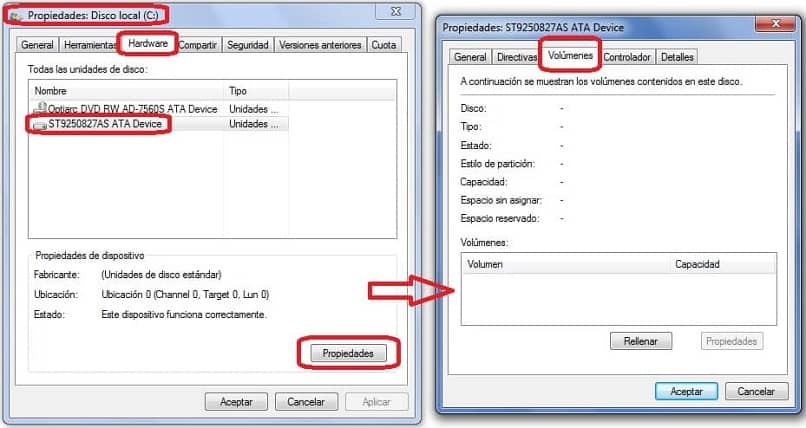¿Qué es una partición de disco y en qué se diferencian las particiones MBR y GPT?

Al instalar una nueva unidad de almacenamiento en tu ordenador, principalmente en el sistema operativo Windows en sus versiones 7, 8 y 10, es vital que conozcas las diferencias entre las particiones de disco MBR y GPT y así elijas la mejor estructura de partición para ti y su alcance.
Si ya has realizado particiones o formateo de disco, seguramente conoces las principales estructuras de partición; ya que Windows te permite seleccionar el formato para el interior de la tabla de particiones entre la Master Boot Record o “MBR” y GUID Partition Table o “GPT”; por lo que es fundamental que conozcas sus diferencias y decidas la mejor opción para ti.
Partición de disco MBR
Master Boot Record (MBR) se traduce como “Registro Principal de Arranque”. Esta estructura de partición ha sido muy famosa y conocida en el mercado; debido a su entrada en funcionamiento en el año 1983, es la más antigua; también es compatible con diversos equipos y con los diferentes sistemas operativos que se utilizan comúnmente a nivel mundial.
A pesar de tener más de 36 años en funcionamiento, no se considera obsoleta, continúa siendo de gran utilidad; se pueden resaltar entre sus principales funciones:
- Almacenar una tabla de particiones.
- Proporcionar el arranque del sistema operativo a través de bootstrap o un código inicial.
- Establecer un dispositivo de disco propio, entre otros.
La partición de Disco MBR contiene un gestor de arranque incluido o el código pequeño; cuya función es cargar el gestor de arranque más grande que va dirigido a otra partición. Este código pequeño o gestor de arranque está instalado para el sistema operativo y todo lo relacionado con las particiones lógicas de la unidad; aparte, funciona como un sector de arranque especial, que se ubica al inicio de una unidad.
En el sistema operativo Windows, contiene los bits iniciales del cargador de arranque inmersos en este sector; por lo que Windows no se podrá ejecutar si el MBR se sobrescribe, en ese caso es necesario reparar. Para los ordenadores con sistema operativo Linux, el gestor de arranque GRUB se aloja en el MBR, por lo que resulta indispensable.
Un limitante del MBR, es que solo tiene capacidad de manejar discos de hasta 2 TB y solo admite 4 particiones primarias.
Partición de disco GPT
Esta partición es más moderna, se adapta a los sistemas operativos Windows, Linux y Mac OS X. Hace referencia a la tabla de partición GUID, la cual ofrece un estilo en la colocación de la tabla de particiones en el disco duro de un ordenador, logrando que sea compatible con cualquier sistema operativo.
Su creación fue propuesta por Intel para reemplazar el MBR, el cual se utiliza con el sistema BIOS. El propósito de la creación del GPT era poner fin a las limitaciones de la partición de disco MBR.
Para sustituir de manera perfecta al MBR, el GPT utiliza identificadores únicos en todo el mundo para su funcionamiento. También cuenta con un MBR que le permite ejecutar los PC de más antigüedad en el manejo de la partición.
Una de las características más resaltantes del GPT, es que no tiene límites de particiones o tamaño; por lo que, de acuerdo al sistema operativo del ordenador, es este quien pudiera condicionar el proceso. Otra gran ventaja que ofrece es la generación de copias redundantes a lo largo de todo el disco duro, logrando un alto nivel de confiabilidad.
También soporta discos con capacidad de hasta 256 TB en una sola partición y puede resistir 128 particiones primarias. Utiliza la “Extensible Firmware Interface” o EFI, y no la tabla de particiones estándar BIOS.
Semejanzas y diferencias entre las particiones de disco MBR y GPT
Te nombraremos las principales semejanzas y diferencias entre MBR y GPT; a fin de que puedas elegir la alternativa que más se adapte a tu ordenador y contribuya a su buen funcionamiento.
Semejanzas entre las particiones de disco MBR y GPT
- Ambos son modelos de partición de dispositivos físicos de discos duros.
- También ambas particiones son muy utilizados en la actualidad.
- El MBR y el GPT son compatibles con varias versiones de Windows.
- Estas dos particiones de discos son capaces de crear y administrar las tablas de particiones de un disco duro de forma eficaz.
Diferencias entre las particiones de disco MBR y GPT
- El MBR es la corriente principal de particiones especificada en las unidades de disco duro; por lo que es admitida por la mayoría de los sistemas operativos; sin embargo, los sistemas operativos más nuevos como Windows Vista, Windows 7, Windows 8, Windows 10, Linux, etc. utilizan GPT, ya que no soportan otro tipo de particiones de disco, tal como es el caso del Windows XP, que solo se ejecuta en sistemas operativos de 64 bits.
- El GPT tiene gran ventaja porque puede contener hasta 256 terabytes; a diferencia del MBR que solo puede manejar hasta 2 terabytes de datos o menos.
- Otra diferencia entre ambas particiones es que el MBR solo permite definir cuatro particiones primarias; pero el GPT admite hasta 128 particiones primarias, lo que prácticamente representa una cantidad ilimitada de particiones.
- El MBR ofrece una ventaja, y es que cuenta con una función de arranque en cualquier sistema operativo; mientras el GPT no posee esta característica.
- El GPT utiliza como opción de arranque el UEFI; por otra parte, el MBR se ejecuta desde el BIOS como opción de arranque para el sistema operativo.
¿Qué debes tomar en cuenta a la hora de elegir la mejor opción?
Algo que debes considerar es tu caso particular, es decir, con qué ordenador cuentas; por ejemplo, el GPT se puede visualizar con grandes ventajas sobre el MBR, ya que es más moderno y con menos limitaciones; además cuenta con más capacidad de disco duro y definiciones primarias; sin embargo, si tu ordenador posee un sistema operativo antiguo, con capacidad menor a 64 bits, no es compatible con GPT; por lo que tu opción ideal sería la partición de disco tradicional MBR.
Pasos para saber si tu disco está en MBR o GPT
En vista de las semejanzas y diferencias entre las particiones de disco MBR y GPT, te mostraremos cómo saber si tu disco está en MBR o GPT. Para ello debes seguir estos pasos:
- Primero abre una ventana de CMD (preferiblemente con permisos de administrador).
- Luego escribe el siguiente comando: “diskpart”.
- Se comenzará a cargar la herramienta y al finalizar, debes ejecutar el comando “list disk”; el cual te mostrará una lista en la cual se observan todos los discos que están conectados a tu ordenador.
- En esa lista podrás ver una columna con el nombre principal de “GPT o MBR”, lo cual te indica la partición utilizada. Luego, todos los discos que contengan un (*) en esa misma lista, indica la partición que utiliza.
Otra manera de hacerlo de forma más directa es a través de “Mi PC”. Para ello debes hacer lo siguiente:
- Ingresa en “Mi PC” o Equipo y selecciona con el mouse una unidad de disco.
- Al estar en dicha unida haz clic derecho y presiona en la opción “Propiedades”.
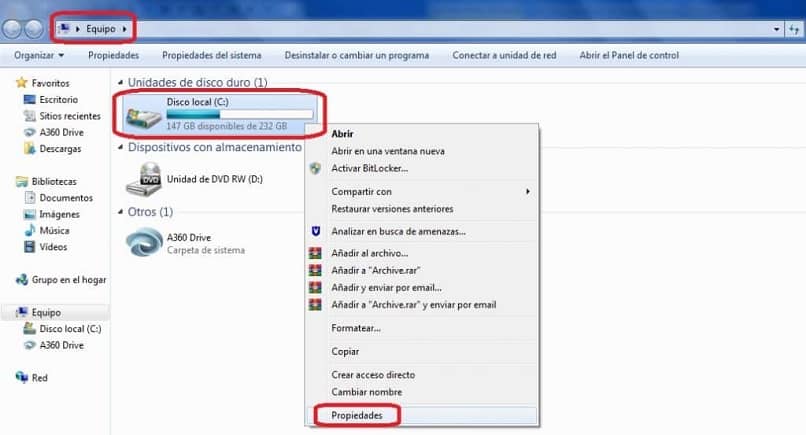
- Debes ver una etiqueta identificada como “Hardware”, allí elige el disco duro según la marca, y luego pulsa en “Propiedades”.
- Finalmente haz clic en el apartado “Volúmenes” y allí podrás visualizar el estilo de partición que está empleando el disco duro.